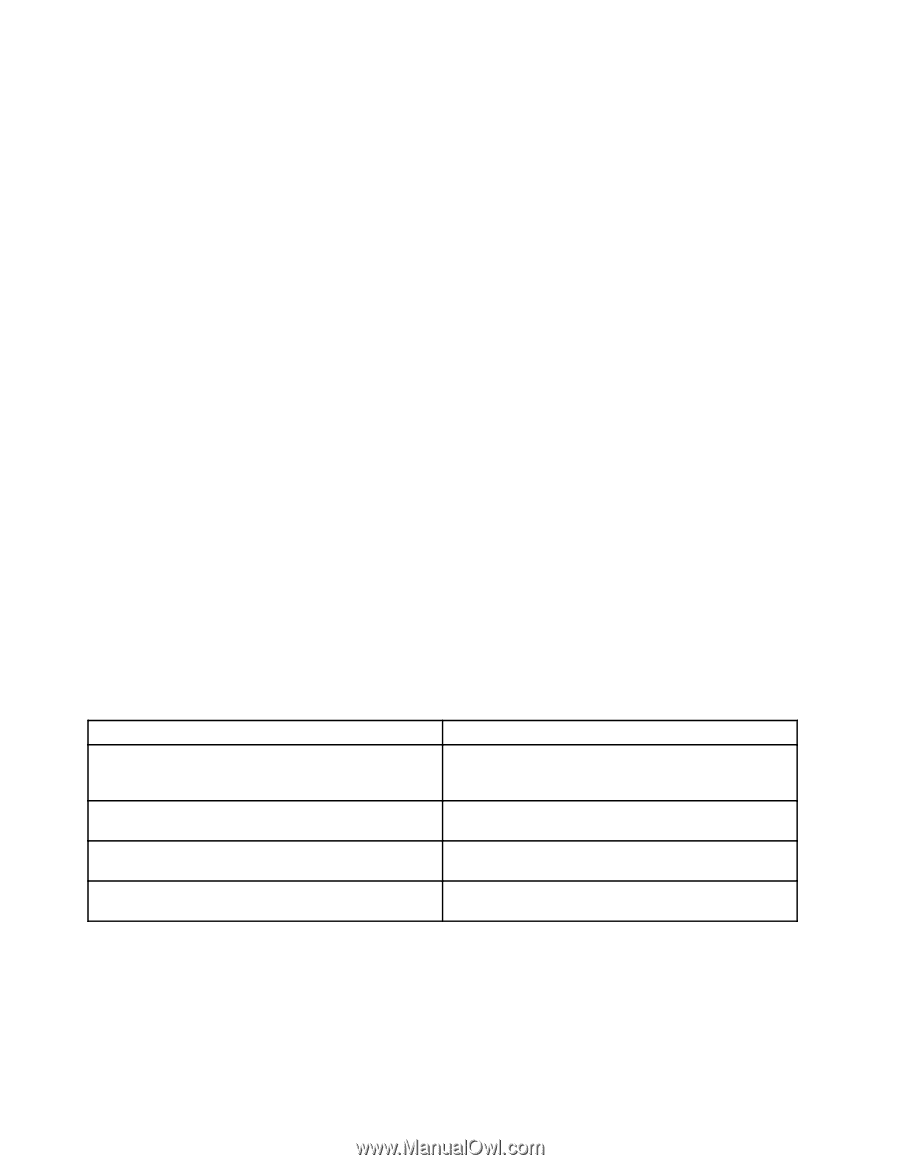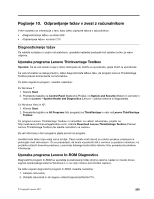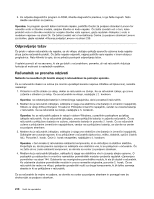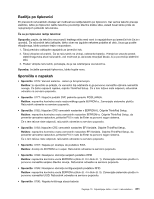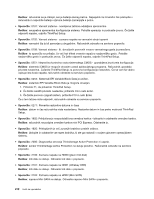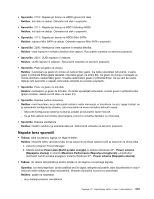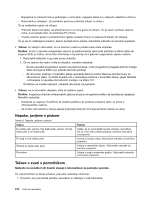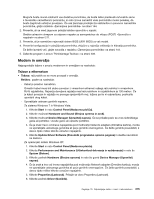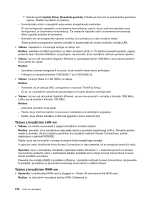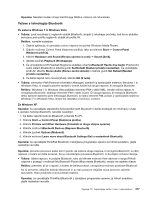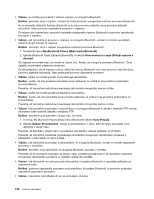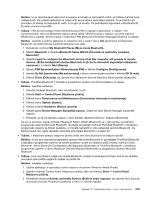Lenovo ThinkPad X220i (Slovenian) User Guide - Page 232
Napake, javljene s piskom, Težave v zvezi s pomnilnikom, Če težave ne morete odpraviti
 |
View all Lenovo ThinkPad X220i manuals
Add to My Manuals
Save this manual to your list of manuals |
Page 232 highlights
- Napajalnik za izmenični tok je priklopljen v računalnik, napajalni kabel pa v delujočo električno vtičnico. - Računalnik je vklopljen. (Za potrditev ponovno pritisnite stikalo za vklop.) Če je nastavljeno geslo ob vklopu: - Pritisnite katero koli tipko, da prikažete poziv za vnos gesla ob vklopu. Če je raven svetlosti zaslona nizka, jo povečajte tako, da pritisnete Fn+Home. - Vnesite pravilno geslo in pritisnite Enter (glejte razdelek Power-on password (Geslo ob vklopu)). Če je vse to nastavljeno pravilno, zaslon pa kljub temu prazen, računalnik odnesite na servisno popravilo. • Težava: ko vklopim računalnik, se na praznem zaslonu prikaže samo bela utripalka. Rešitev: če ste z uporabo programske opreme za particioniranje spremenili particijo na trdem disku ali pogonu SSD, je možno, da so bile informacije o tej particiji ali o glavnem zagonskem zapisu uničene. 1. Računalnik izključite in ga nato znova vključite. 2. Če na zaslonu še vedno vidite le utripalko, naredite naslednje: - Če ste uporabili programsko opremo za particioniranje, s tem programom preglejte particijo trdega diska ali pogona SSD in po potrebi obnovite particijo. - Za obnovitev sistema v tovarniško stanje uporabite delovni prostor Rescue and Recovery ali obnovitvene diske. Če želite izvedeti več o obnavljanju sistema v tovarniško stanje, glejte razdelek »Ustvarjanje in uporaba obnovitvenih medijev« na strani 107. Če težave ne morete odpraviti, odnesite računalnik na popravilo. • Težava: ko je računalnik vklopljen, slika na zaslonu izgine. Rešitev: mogoče je vključen ohranjevalnik zaslona ali pa je omogočena rešitev za upravljanje napajanja. Naredite naslednje: - Dotaknite se naprave TrackPoint ali sledilne ploščice ali pritisnite poljubno tipko za izhod iz ohranjevalnika zaslona. - Za vrnitev računalnika iz stanja spanja (pripravljenosti) ali mirovanja pritisnite stikalo za vklop. Napake, javljene s piskom Tabela 9. Napake, javljene s piskom Težava En kratek pisk, premor, trije kratki piski, premor, še trije kratki piski in en kratek pisk En dolg in dva kratka piska Štirikrat po štirje kratki piski Pet piskov Rešitev Pazite, da so pomnilniški moduli ustrezno nameščeni. Če so in še vedno slišite piskanje, odnesite računalnik na popravilo. Težava s funkcijo videa. Računalnik odnesite na servisno popravilo. Težava z varnostnim čipom. Računalnik odnesite na servisno popravilo. Težava v zvezi s sistemsko ploščo. Računalnik odnesite na servisno popravilo. Težave v zvezi s pomnilnikom Natisnite ta navodila in jih hranite skupaj z računalnikom za poznejšo uporabo. Če vaš pomnilnik ne deluje pravilno, preverite naslednje elemente: 1. Preverite, ali je pomnilnik pravilno nameščen in vstavljen v vaš računalnik. 214 Vodič za uporabnika